Day 29 - 密码管理器开发 - Python学习笔记
Udemy - 100 Days of Code: The Complete Python Pro Bootcamp
Day 29 - Intermediate - Building a Password Manager
目录
- 221. Set up the Canvas
- 222. Grid Columnspan
- 223. Complete the UI
- 224. Save Data to File
- 225. Tkinter Messagebox
- 226. Generate and Copy Password
- 227. Complete Password Manager Project
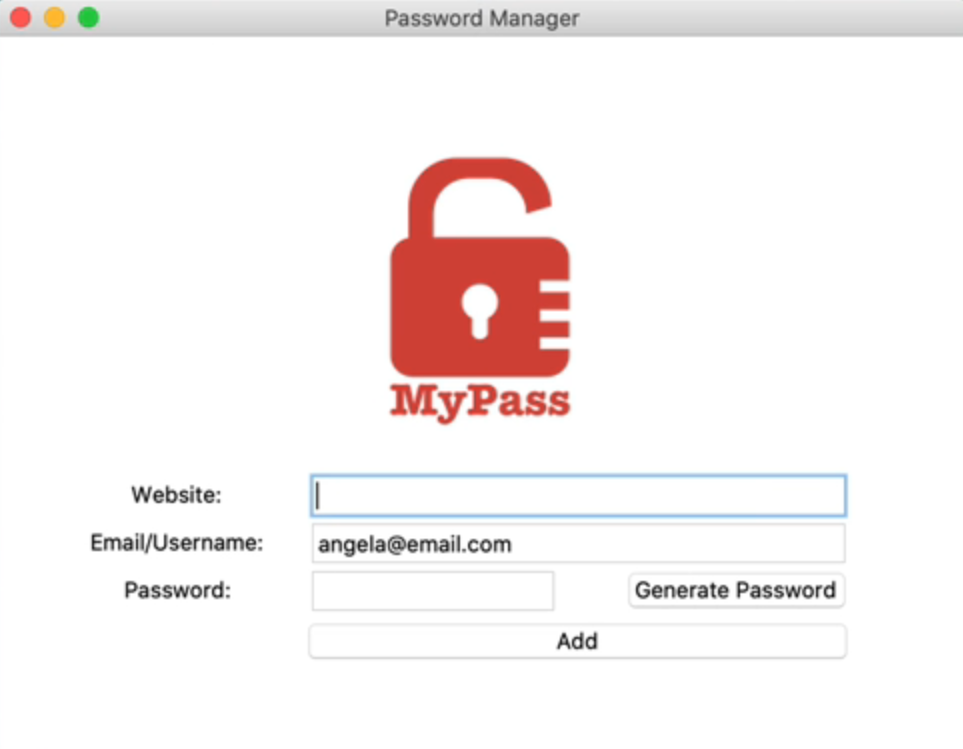
221. Set up the Canvas
from tkinter import * # UI SETUP
window = Tk()
window.title("Password Manager")
window.config(padx=20, pady=20) canvas = Canvas(width=200, height=200)
logo_img = PhotoImage(file="logo.png")
canvas.create_image(100, 100, image=logo_img)
canvas.pack() window.mainloop()
222. Grid Columnspan
from tkinter import * window = Tk() r = Label(bg="red", width=20, height=5)
r.grid(column=0, row=0) g = Label(bg="green", width=20, height=5)
g.grid(column=1, row=1) b = Label(bg="blue", width=40, height=5)
b.grid(column=0, row=2, columnspan=2) window.mainloop()
223. Complete the UI
# UI SETUP
window = Tk()
window.title("Password Manager")
window.config(padx=50, pady=50)canvas = Canvas(width=200, height=200)
logo_img = PhotoImage(file="logo.png")
canvas.create_image(100, 100, image=logo_img)
canvas.grid(column=1, row=0)# Labels
website_label = Label(text="Website:")
website_label.grid(column=0, row=1)
email_label = Label(text="Email/Username:")
email_label.grid(column=0, row=2)
password_label = Label(text="Password:")
password_label.grid(column=0, row=3)# Entries
website_entry = Entry(width=35)
website_entry.grid(column=1, row=1, columnspan=2)
website_entry.focus()
email_entry = Entry(width=35)
email_entry.grid(column=1, row=2, columnspan=2)
email_entry.insert(0, "angela@gmail.com")
password_entry = Entry(width=21)
password_entry.grid(column=1, row=3)# Buttons
generate_button = Button(text="Generate Password", command=generate_password)
generate_button.grid(column=2, row=3)
add_button = Button(text="Add", width=36, command=save)
add_button.grid(column=1, row=4, columnspan=2)
224. Save Data to File
def save(): website = website_entry.get() email = email_entry.get() password = password_entry.get() with open("data.txt", "a") as file: file.write(f"{website} | {email} | {password}\n") website_entry.delete(0, END) password_entry.delete(0, END)
225. Tkinter Messagebox
tkinter.messagebox
信息消息框
- 提示框(返回 ok):
showinfo(title, message) - 警告框(返回 ok):
showwarning(title, message) - 错误框(返回 ok):
showerror(title, message)
疑问消息框
- 是/否(返回 yes/no):
askquestion(title, message) - 是/否(返回 True/False):
askyesno(title, message) - 确定/取消(返回 True/False):
askokcancel(title, message) - 重试/取消(返回 True/False):
askretrycancel(title, message) - 是/否/取消(返回 True/False/None):
askyesnocancel(title, message)
from tkinter import messageboxdef save(): website = website_entry.get() email = email_entry.get() password = password_entry.get() if len(website) == 0 or len(email) == 0 or len(password) == 0: messagebox.showinfo(title="Oops", message="Please make sure you haven't left any fields empty.") else: is_ok = messagebox.askokcancel(title=website,message=f"These are the details entered: \n"f"Email: {email} \n" f"Password: {password} \n"f"Is it ok to save?") if is_ok: with open("data.txt", "a") as file: file.write(f"{website} | {email} | {password}\n") website_entry.delete(0, END) password_entry.delete(0, END)
226. Generate and Copy Password
pyperclip
from random import choice, randint, shuffle
import pyperclipdef generate_password(): letters = ['a', 'b', 'c', 'd', 'e', 'f', 'g', 'h', 'i', 'j', 'k', 'l', 'm', 'n', 'o', 'p', 'q', 'r', 's', 't', 'u', 'v', 'w', 'x', 'y', 'z', 'A', 'B', 'C', 'D', 'E', 'F', 'G', 'H', 'I', 'J', 'K', 'L', 'M', 'N', 'O', 'P', 'Q', 'R', 'S', 'T', 'U', 'V', 'W', 'X', 'Y', 'Z'] numbers = ['0', '1', '2', '3', '4', '5', '6', '7', '8', '9'] symbols = ['!', '#', '$', '%', '&', '(', ')', '*', '+'] password_letters = [choice(letters) for _ in range(randint(8, 10))] password_symbols = [choice(symbols) for _ in range(randint(2, 4))] password_numbers = [choice(numbers) for _ in range(randint(2, 4))] password_list = password_letters + password_symbols + password_numbers shuffle(password_list) password = "".join(password_list) password_entry.delete(0, END)password_entry.insert(0, password) pyperclip.copy(password)
227. Complete Password Manager Project
from tkinter import *
from tkinter import messagebox
from random import choice, randint, shuffle
import pyperclipdef generate_password():letters = ['a', 'b', 'c', 'd', 'e', 'f', 'g', 'h', 'i', 'j', 'k', 'l', 'm', 'n', 'o', 'p', 'q', 'r', 's', 't', 'u', 'v', 'w', 'x', 'y', 'z', 'A', 'B', 'C', 'D', 'E', 'F', 'G', 'H', 'I', 'J', 'K', 'L', 'M', 'N', 'O', 'P', 'Q', 'R', 'S', 'T', 'U', 'V', 'W', 'X', 'Y', 'Z']numbers = ['0', '1', '2', '3', '4', '5', '6', '7', '8', '9']symbols = ['!', '#', '$', '%', '&', '(', ')', '*', '+']password_letters = [choice(letters) for _ in range(randint(8, 10))]password_symbols = [choice(symbols) for _ in range(randint(2, 4))]password_numbers = [choice(numbers) for _ in range(randint(2, 4))]password_list = password_letters + password_symbols + password_numbersshuffle(password_list)password = "".join(password_list)password_entry.delete(0, END)password_entry.insert(0, password)pyperclip.copy(password)def save():website = website_entry.get()email = email_entry.get()password = password_entry.get()if len(website) == 0 or len(email) == 0 or len(password) == 0:messagebox.showinfo(title="Oops",message="Please make sure you haven't left any fields empty.")else:is_ok = messagebox.askokcancel(title=website,message=f"These are the details entered: \n"f"Email: {email} \n"f"Password: {password} \n"f"Is it ok to save?")if is_ok:with open("data.txt", "a") as file:file.write(f"{website} | {email} | {password}\n")website_entry.delete(0, END)password_entry.delete(0, END)# UI SETUP
window = Tk()
window.title("Password Manager")
window.config(padx=50, pady=50)canvas = Canvas(width=200, height=200)
logo_img = PhotoImage(file="logo.png")
canvas.create_image(100, 100, image=logo_img)
canvas.grid(column=1, row=0)# Labels
website_label = Label(text="Website:")
website_label.grid(column=0, row=1)
email_label = Label(text="Email/Username:")
email_label.grid(column=0, row=2)
password_label = Label(text="Password:")
password_label.grid(column=0, row=3)# Entries
website_entry = Entry(width=35)
website_entry.grid(column=1, row=1, columnspan=2)
website_entry.focus()
email_entry = Entry(width=35)
email_entry.grid(column=1, row=2, columnspan=2)
email_entry.insert(0, "angela@gmail.com")
password_entry = Entry(width=21)
password_entry.grid(column=1, row=3)# Buttons
generate_button = Button(text="Generate Password", command=generate_password)
generate_button.grid(column=2, row=3)
add_button = Button(text="Add", width=36, command=save)
add_button.grid(column=1, row=4, columnspan=2)window.mainloop()
